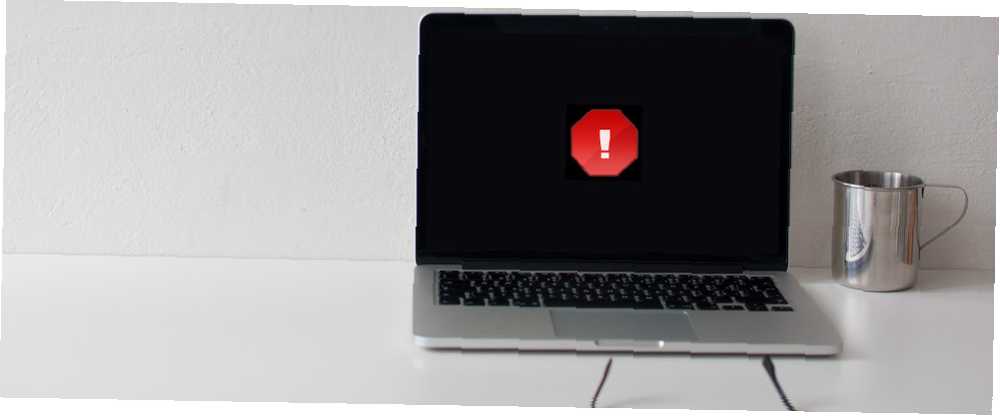
Lesley Fowler
0
4769
1370
Apple, mükemmel müşteri hizmetleri ve tamir teknisyenleri ile tanınır, ancak artık garanti altında değilseniz, bu uzmanlığın ucuza gelmediği anlamına gelir. Küçük bir sorundan başka bir şeye kolayca birkaç yüz dolar ödeyebilirsiniz!
Neden bir dahaki sefere kendi Mac'inizle ilgili sorunları gidermeyi denemiyorsunuz? İşte bilmeniz gerekenler.
Ama Önce: Yedekleme
Mac'inizdeki işler olması gerektiği gibi çalışmıyorsa ve bir çözüm yolculuğuna çıkmak üzeresiniz, önce Mac'inizi yedekleyerek bir şeyler ters gitmeden önce verilerinizin güvende olduğundan emin olmalısınız.
Bunu yapmak için Zaten Time Machine kullanıyor olmalısınız ve Zaman Makinenizin Sabit Diskini Dosyaları Saklamak İçin Çok Bölümlendirin ve Zaman Makinenizin Sabit Diskini Kullanın Çok Fazla Depolamak İçin Mac'inizin sabit sürücüsü küçükse ve Zaman Makinesi sabit sürücünüz büyükse, sürücüyü hem yedekleme hem de depolama amacıyla kullanmaya değer olabilir. , bu nedenle harici bir yedekleme sürücünüzü bağlayın (veya NAS'ınızı veya Windows'unuzu A Time Machine Yedeklemesine Paylaşın İsterseniz Uzak Bir Konumunu kullanın veya NAS'ınızı A Time Machine Yedeklemesine Çevirin NAS'ınızı çevirin Yedekleme için NAS'ınızı veya herhangi bir ağ paylaşımını kullanın Mac'inizi Time Machine ile.) ve bitmesini bekleyin. Bitti? Güzel, şimdi şeylerle uğraşmaya başlayabilirsin.
1. Güncellemelerinizi ve Virüs Taramanızı Çalıştırın
Her şeyden önce, bilgisayarınızdaki her şeyin güncel olduğundan emin olun. İşletim sisteminiz, uygulamalarınız, çevre birimlerinizdeki donanım yazılımı… kesinlikle her şey. Git Apple menüsü> App Store ve uygulamalarınızın herhangi birinin güncellenmeyi bekliyor olup olmadığını görmek için güncellemeler bölümünü kontrol edin..
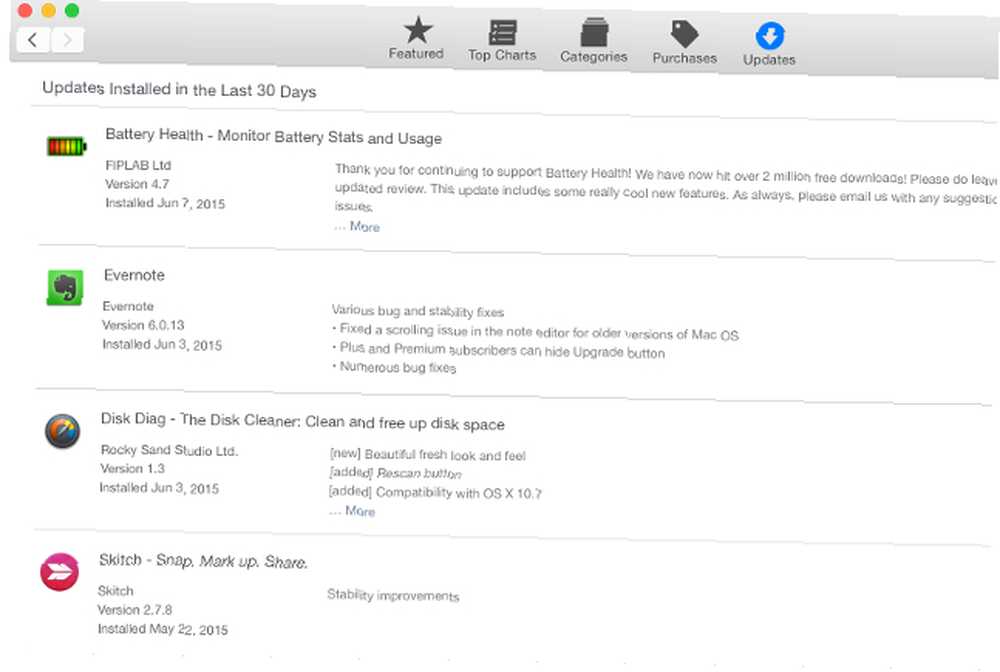
App Store üzerinden indirmediğiniz başka uygulamalarınız varsa, hangilerinin güncellenmesi gerektiğini bulmak için ayrı ayrı açarak veya AppFresh gibi bir uygulamayı kullanarak bunları kontrol etmeniz gerekir. Bu App Store'a alternatifler Mac İçin Bu Alternatif App Stores ile Daha Kolay Güncelleştirmeler Mac İçin Bu Alternatif App Stores ile Daha Kolay Güncellemeleri Alın Mac uygulamalarını elle yüklemek ve güncellemek mi bıktınız? Mac App Store'daki bu alternatifleri inceleyin; App Store'un yapamayacağı indirme ve güncellemeler sunar. çok daha kolay hale getir.
Ayrıca, sorunlara neden olan herhangi bir virüs veya kötü reklam yazılımı olmadığından emin olmak için bir virüs taraması çalıştırmanız gerekir (Adware Medic gibi bir programı özel olarak adware aramak için de kullanabilirsiniz, veba gibi MacKeeper’dan kaçının MacKeeper: Bu Ücretsiz Araçlarla Değiştirme Sonunda Hendek Kurma Zamanı MacKeeper: Bu Ücretsiz Araçlarla Değiştirme Görünüşe göre bilgisayarınız sorunlara, önemsiz dosyalara ve geniş bir açıklığa sahip. dosya. ). Birçok kişi hala Mac'lerin virüs bulamadığını düşünüyor, ancak bu olabilir 3 Mac'in Virüsle Etkilendiğini Belirten (Ve Nasıl Kontrol Edilir) 3 Mac'iniz Virüsden Etkilendiğini Beliren (ve Nasıl Kontrol Edilir) Mac garip davranıyor, virüs bulaşmış olabilir. Mac'inizde virüs olup olmadığını nasıl kontrol edebilirsiniz? Size göstereceğiz. , ve adware oldukça yaygındır.
Güncellemelerinizi ve bazı taramaları yaptıktan sonra, bilgisayarınızı yeniden başlatın ve sorunun hala orada olup olmadığını görün..
2. Sorunu Teşhis Edin
Sorunu hala görüyorsanız, buna neyin neden olduğunu bulmanız gerekir. Yapmanız gereken ilk şey, donanım veya yazılımla ilgili bir sorun yaşayıp yaşamadığınızı bulmaktır. Donanımınızı kontrol etmek için, aşağıdaki talimatları kullanarak Apple Diagnostics'i (veya Mac'inizin yaşına bağlı olarak Apple Donanım Testi) ateşleyin:
- Mac'inizi kapatın ve tüm çevre birimlerinin bağlantısını kesin (güç adaptörü, fare, klavye ve Ethernet konektörü hariç).
- güç tuşuna baş.
- Apple Diagnostics başlayana kadar D tuşunu basılı tutun.
- Bir dil seçin ve enter tuşuna basın.
- 2013 öncesi bir Mac kullanıyorsanız, kontrol edin. “Genişletilmiş test gerçekleştir” ve Test düğmesini tıklayın.
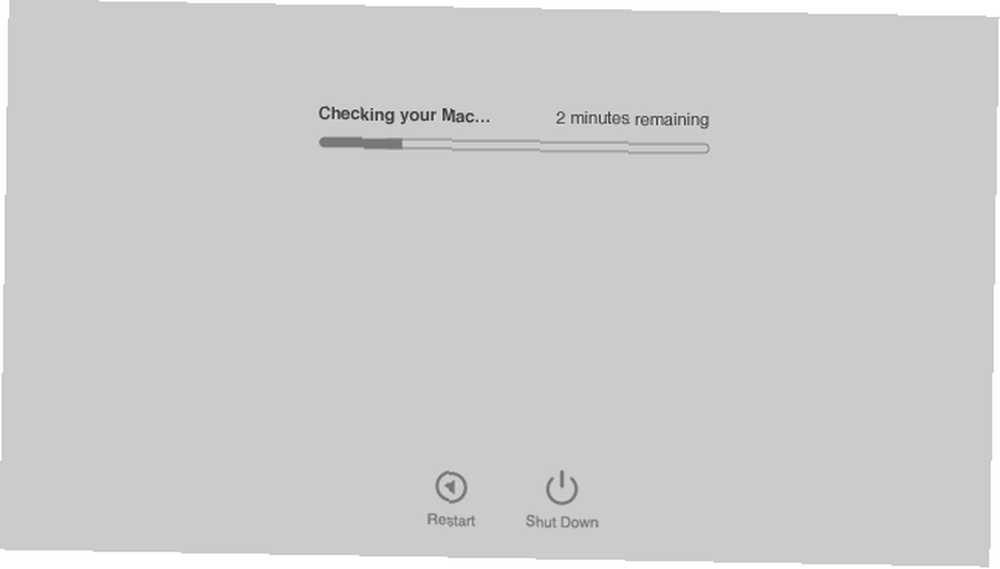
Bunları yaptıktan sonra tanılama programı çalışmaya başlar. Bitmesi biraz zaman alabilir, ama sabırlı olun. Çalışması tamamlandıktan sonra, programın ne bulduğuyla ilgili temel bilgileri içeren bir rapor alırsınız. Bu şeyleri not alın, ardından bilgisayarınızı yeniden başlatın..
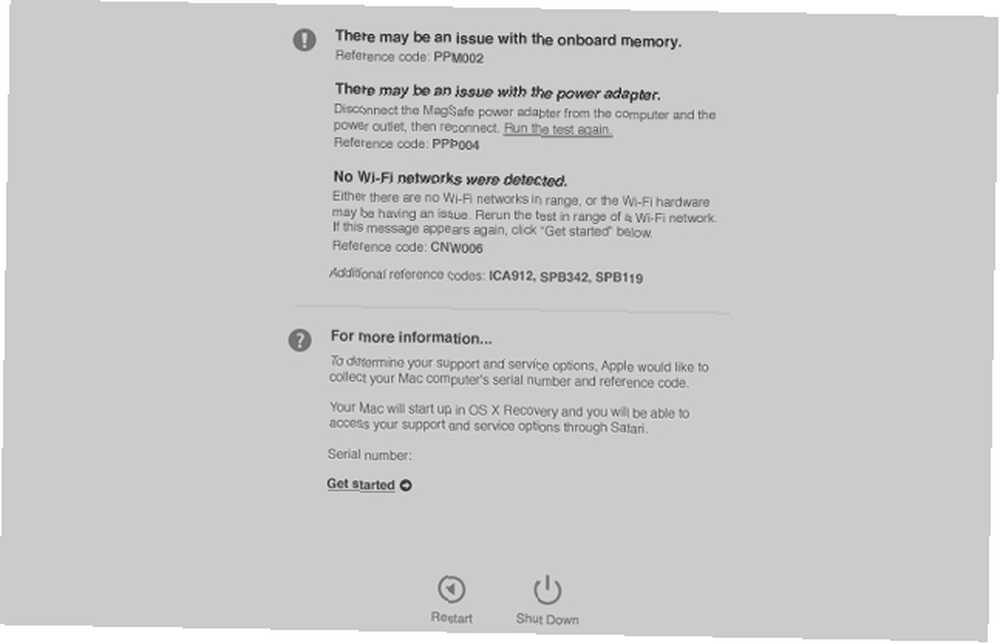
Yerleşik bir yardımcı program uygulaması olan OS X Disk Yardımcı Programını kullanma 9 Muhtemelen hiç kullanmadığınız Faydalı Dahili Mac OS X Yardımcı Programları 9 Olmaya zorlanmadığınız sürece muhtemelen hiç Kullanmamış Kullandığınız Faydalı Dahili Mac OS X Yardımcı Programları onlara aşina olduklarında, Mac OS X'te bulunan bir çok faydalı yardımcı program vardır. Ayrıca, özellikle bir izin sorunu gibi basit bir şeyse, sorunu teşhis etmeye yardımcı olabilir..
Tanılama aracını çalıştırdığınızda hiçbir şey çıkmazsa, başka bir yöntem kullanmayı denemeniz gerekir. Elmalar “Mac OS X'te sorunları yalıtmak” destek belgesi, sorunu neyin tetiklediğini bulmak için birçok harika öneri sunar. Sorunun ne olduğunu biliyorsanız, ne zaman olduğu hakkında bir fikriniz varsa ve ne zaman başladığını hatırlayabiliyorsanız, sorunun nasıl çözüleceğini bulmak için büyük olasılıkla çevrimiçi belgeleri veya bir forumu kullanabileceksiniz..
Sorunun ne olduğunu bildiğiniz zaman, sorunu çözmek için adımlar atabilirsiniz. Hala emin değilseniz, aşağıdaki adımlarla çalışmaya başlayın.
3. Yazılım ile İlgili Sorunları Giderme
Sabitleme yazılımı nispeten kolaydır, o yüzden başlayacağız.
Onarım izinleri
İzinler sorunları genellikle açıklanması zor sorunlara neden olabilir ve bu izinleri düzeltmek, bilgisayarınızdaki garip sorunları çözmenin en yaygın yollarından biridir. Sadece Disk Yardımcı Programını aç Uygulamalar> Yardımcı programlar) ve tıklayın Disk İzinlerini Doğrulayın.
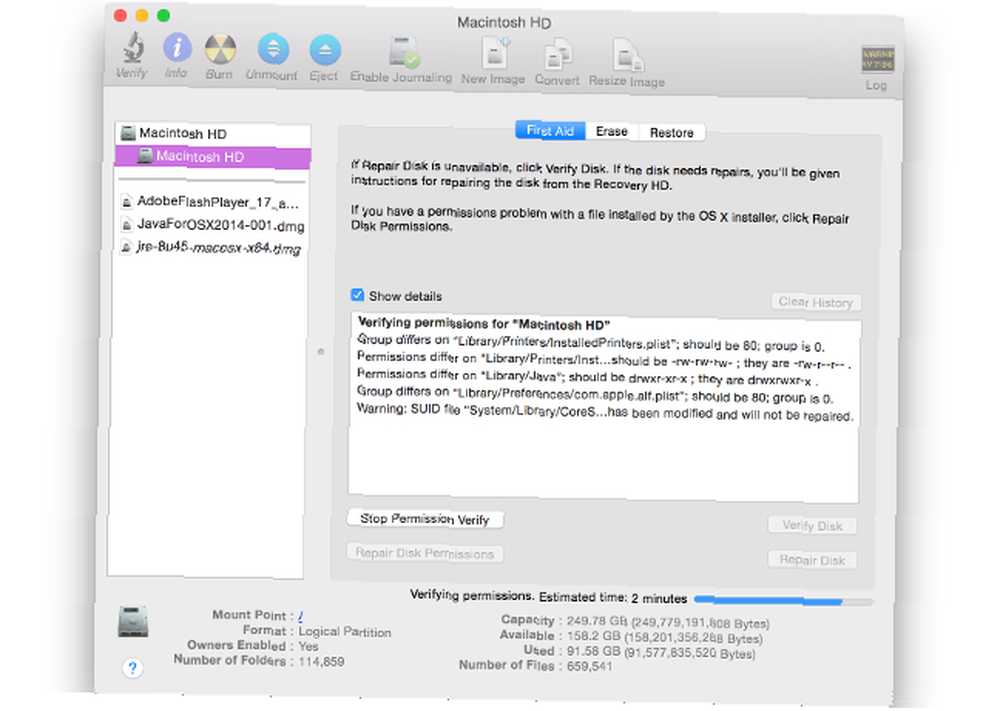
Neredeyse kesinlikle düzeltilmesi gereken birkaç izin göreceksiniz. Doğrulamanın çalışması durduğunda, Diskin İzinlerini Onar buton. Onarılması gereken çok sayıda izin varsa, bu işlem biraz zaman alabilir, bu nedenle bir fincan kahve alın.
PRAM ve SMC’yi sıfırlayın
Parametre rasgele erişim belleği (PRAM) ve sistem yönetimi denetleyicisi (SMC), bilgisayarınızdaki birçok önemli şeyden sorumludur (bir şeyler listesi için, PRAM ve SMC'yi sıfırlama hakkındaki bu makaleye bakın.) SMC Nasıl Yapılır? ve Mac'inizde PRAM / NVRAM Sıfırlama Mac'inizde SMC ve PRAM / NVRAM Sıfırlama Nasıl Yapılır Mac'inizde SMC ve PRAM / NVRAM'ın sıfırlanması, MacBook Pro ve MacBook Air dahil olmak üzere herhangi bir Mac'in sorunsuz çalışmasına yardımcı olabilir.). PRAM'ı sıfırlamak için şu adımları izleyin:
- Bilgisayarı Kapat.
- güç tuşuna baş.
- Gri ekran görünmeden önce, komuta, seçenek, P, ve R, aynı anda tuşları.
- Bilgisayarınız yeniden başlatılıncaya kadar tuşları basılı tutun ve başlangıç sesini ikinci bir kez.
- Anahtarları serbest bırak.
SMC'yi sıfırlamak, kullandığınız bilgisayarın türüne bağlıdır. MacBook için ile çıkarılabilir bir pil:
- Bilgisayarı Kapat.
- Güç adaptörünü çıkarın.
- Pili çıkarın.
- Güç düğmesini beş saniye basılı tutun.
- Pili değiştirin.
- Güç adaptörünü takın.
- Bilgisayarı aç.
MacBook için olmadan çıkarılabilir bir pil:
- Bilgisayarı Kapat.
- Güç adaptörünü takın.
- Yerleşik klavyede, vardiya, Kontrol, ve seçenek aynı anda sol taraftaki tuşlar ve güç düğmesi.
- Üç anahtarı da aynı anda serbest bırakın.
- Bilgisayarı aç.
Bir için Mac Pro, Intel tabanlı iMac, Intel tabanlı Mac mini, veya Intel tabanlı Xserve:
- Bilgisayarı Kapat.
- Güç kablosunu çıkarın.
- 15 saniye bekle.
- Güç kablosunu takın.
- Bilgisayarı aç.
Sorunlu yazılımı kaldır
Yukarıdaki adımlar işe yaramazsa ve soruna neden oluyor gibi görünen belirli bir uygulama varsa, en iyi tercihiniz onu kaldırmak ve bilgisayarınızın daha iyi çalışmaya başlayıp başlamadığını görmek. Varsa, yeniden yüklemeyi deneyebilirsiniz - bazen her şeyin tekrar düzgün çalışmasını sağlamak için tek ihtiyacınız olan şey budur. Yine de sorunlarınız varsa, bir kaç şey daha denemelisiniz..
OS X'i yeniden yükleyin
Şimdi sert önlemler alıyoruz. İşletim sisteminizde bir sorun varsa, çözüm genellikle OS'yi yedekler ve yeniden yükler. Hızlı ve Squeaky Temiz bir Mac için macOS Nasıl Yeniden Yüklenir Hızlı ve Squeaky Temiz bir Mac için macOS Nasıl Yeniden Yüklenir Mac'nuzu fabrika ayarlarına geri yüklemeniz mi gerekir? MacOS'un yeni bir kopyasını nasıl kuracağınızı ve her şeyi nasıl sileceğinizi burada bulabilirsiniz. . Bu yüzden Mac'inizi makalenin başında yedeklediniz..
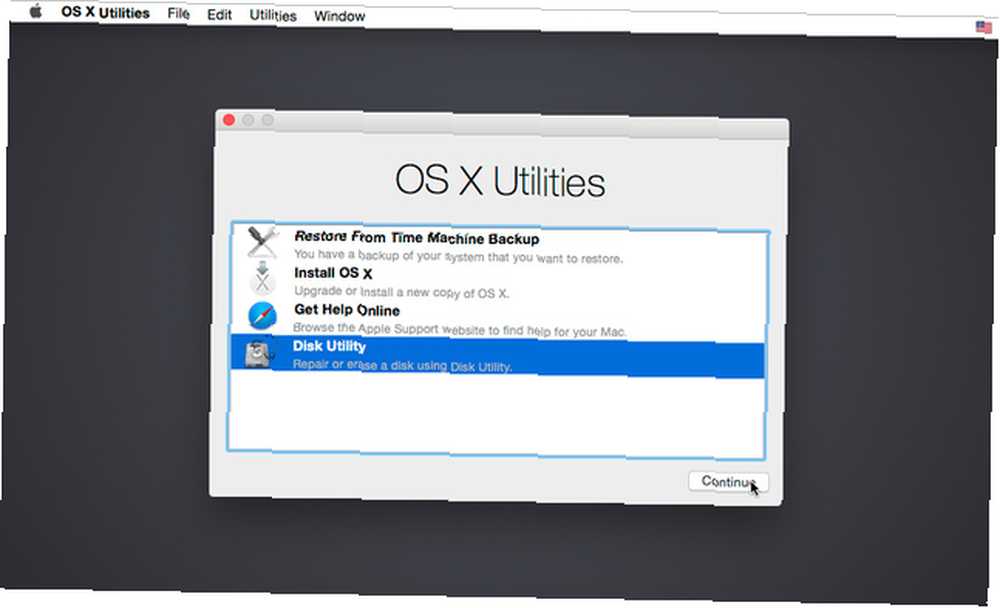
Bunu yaptıktan sonra, OS X'i yeniden yükleyebilirsiniz. OS X Yosemite kullanıyorsanız (ve güncellemeleri çalıştırdıktan sonra da olmanız gerekir), aşağıdaki adımları kullanabilirsiniz:
- Mac'inizi yeniden başlatın.
- Yeniden başladığında ve gri bir ekran gördüğünüzde Command + R tuşlarını basılı tutun..
- Seçenek uygun olduğunda, “OS X'i yeniden yükleyin.”
Ardından, ekrandaki talimatları izleyin ve bilgisayarınızı yeniden başlatın. Sorunun devam edip etmediğine bakın.
4. Donanım Sorunlarını Giderme
Donanım sorunları yaşıyorsanız ve bunları kendiniz gidermek istiyorsanız, ihtiyacınız olan bilgiyi almak için kullanabileceğiniz bir dizi kaynak vardır. Bir donanım sorununu teşhis etmek zor olabilir, ancak Apple Diagnostics veya Apple Hardware Test size yararlı bir cevap verdiyse (veya ekranınız işe yaramadığı açıksa), kendiniz bir sorun çıkarabilirsiniz.
Bilgi toplamak
Başlamadan önce, ne yaptığınızı bildiğinizden emin olun. Rehberler ve bilgiler bulabileceğiniz pek çok yer var 5 Kendi Bilgisayarınızı Nasıl Onaracağınızı Öğreneceğiniz Siteler 5 Mac'inizdeki donanımı nasıl düzelteceğinizle ilgili Kendi Bilgisayarınızı Nasıl Onaracağınızı Öğreneceğiniz Siteler. Makinenizi onarmaya ilişkin öğreticiler arıyorsanız, iFixIt, Instructables veya YouTube ile başlayın. Başlamadan önce bu prosedürü öğrenin.
Sorununuzu nasıl çözebileceğiniz hakkında daha fazla bilgi almak için diğer kullanıcılarla iletişim kurabileceğiniz forumlardan ve diğer sitelerden de yararlanabilirsiniz. Kendi MakeUseOf Cevaplarımız başlamak için harika bir yer ve StackExchange gibi yerler de saygın bilgi kaynakları..
Araçları Alın
Ne yazık ki, bir bilgisayarı onarmak, ev araç kutunuzdaki araçlardan daha fazlasını gerektirir. İFixIt mağazası araç almak için harika bir yer; meraklıları ve açma donanımları, lehimleme ve kablolama aletleri ve hatta tüm araç takımları. Ne tür bir onarım yapıyor olursanız olun, gerekli araçları burada bulabilirsiniz.

Ayrıca, bu araçları Amazon ve eBay'de de arayabilirsiniz, araçları satın alan, onarıma uğrayan ve artık ihtiyaç duymadıklarını düşündükleri için, eBay'de iyi fiyatlar alabilirsiniz..
Güvenli Ek Parçalar
eBay, Mac'inizin devre kartlarından monitörlere kadar yedek parçalarını bulmak için de harika bir yer. Ayrıca kırık Mac'leri eBay'den ve parçalar için kutlayabileceğiniz diğer ikinci el sitelerden de satın alabilirsiniz (gelecekte daha fazla parçaya ihtiyacınız olacağını düşünüyorsanız, bu genellikle daha iyi bir fikirdir). iFixIt ayrıca parça satıyor.
Yine, tam olarak neye ihtiyacınız olduğunu bildiğinizden emin olun, böylece uyumsuz olan veya doğru boyutta olmayan bir parça elde edemezsiniz. Bilgisayarınızda ne tür bir bileşen bulunduğundan emin değilseniz, gidin Apple menüsü> Bu Mac Hakkında> Sistem Raporu ve değiştirmeyi planladığınız parçaya bakın.
Git!
Ne yapmanız gerektiğini, araçlara ve parçalara sahip olduğunuzu öğrendikten sonra, Mac'inizin donanımını tamir etmeye hazır olursunuz. Tüm talimatları tekrar gözden geçirin, elektrik çarpma riski olmadığından emin olun (veya bu riski mümkün olduğunca azaltın) ve devam edin.
Sadece bilgisayarınızı ayırmanın çok hassas bir prosedür olduğunu unutmayın; birçoğu statik elektrikten zarar görebilecek çok sayıda küçük, kırılgan parça vardır, spor ayakkabınız Bilgisayarınızı Nasıl öldürebilir: Statik Elektrik Nasıl Çalışır? Statik elektrik bir numaralı bilgisayar donanımı katilidir ve her yerdedir! Panik bir yana, bilgisayar bileşenleriyle herhangi bir çalışma yaparsanız (hafızanızı yükseltmek kadar basit olsa bile) bilmeniz gereken…. Ayrıca bir bataryaya veya transistöre yakın çalışıyorsanız daha dikkatli olun.
Sorun Giderme Ana Verisi Olmak
Mac'inizle ilgili sorunları gidermek - zaman, sabır ve bazen de para alırken - özellikle sizi bir süredir rahatsız eden bir sorunsa, çok sevindirici bir deneyimdir. Bir donanım sorununu üstlenecek kadar cesur hissediyorsanız ve başarıyla çözüyorsanız, seçkin bir grup arasında sayılırsınız.

Ancak insanların Mac onarım teknisyeni olmaları için eğitime devam etmelerinin bir nedeni olduğunu hatırlamak da önemlidir. Karmaşık ve çok zor olabilir. Mac'inizle düzeltemeyeceğiniz ciddi bir sorununuz varsa, bir uzmana götürün. Başınızdayken fark etmek değerli bir beceridir ve özellikle bilgisayar sorun gidermesinde değerlidir.
Mac'inizle ilgili sorunları gideriyor musunuz? Ya da profesyoneller için bırakın? Bulduğun en iyi kaynaklar neler? Hangi problemleri çözdünüz veya sorunlarınız oldu? Deneyimlerinizi aşağıda paylaşın!
Resim kredisi: macs.about.com; Shutterstock üzerinden beyaz bir bayrak sallayarak üzgün bir adam.











